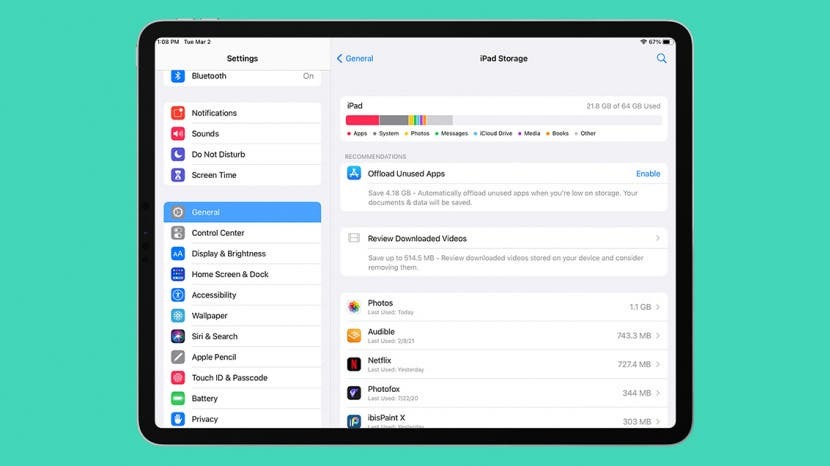
Jika Anda memiliki iPad lama, mungkin tidak secepat dulu, membuat Anda bertanya-tanya, "Mengapa saya? iPad lambat?" Ada banyak alasan mengapa iPad Anda mungkin berjalan lebih lambat daripada saat Anda pertama kali membeli dia. Baik Anda memiliki iPad asli, iPad 2, iPad mini, iPad mini 2, atau versi iPad yang lebih baru seperti iPad 9 atau iPad mini 6, kami akan membahas mengapa iPad Anda berjalan lambat dan tertinggal, dan pelajari cara mempercepat iPad, lama atau baru, dan meningkatkannya secara keseluruhan pertunjukan.
Terkait: iPad mana yang saya miliki? Cara Mengidentifikasi Berbagai Model & Generasi iPad
iPad Lambat? 14 Cara Memperbaiki iPad yang Lambat
Mari kita masuk ke mengapa iPad Anda lambat dan bagaimana cara memperbaikinya. Kami akan membahas koneksi Wi-Fi, kecepatan internet, memperbarui iPadOS, cara mengatur ulang iPad Anda, cara menghapus aplikasi di iPad, cara menghapus cache atau data cache, dan banyak lagi. Untuk saran pemecahan masalah iPad yang lebih hebat, lihat gratis kami Tip Hari Ini.
Langsung Ke:
- Apakah Apple telah mencekik iPad saya?
- Periksa Koneksi Internet Anda
- Perbarui ke iOS atau iPadOS Terbaru
- Mulai ulang iPad Anda
- Memori vs. Penyimpanan: Menghapus Penyimpanan di iPad Anda
- Cara Menghapus Aplikasi di iPad yang Tidak Anda Gunakan
- Hentikan Penyegaran Aplikasi Latar Belakang
- Pindahkan Foto & Video ke Penyimpanan
- Pindahkan Musik yang Diunduh ke Penyimpanan
- Pembersih Cache: Hapus Cache Browser, Cookie & Riwayat Web Anda
- Ubah Pengaturan Grafik Anda
- Matikan Siri & Pencarian
- Cara Mengatur Ulang Pengaturan iPad Anda ke Pabrik
- Apa yang Harus Dilakukan dengan iPad Lama: Apple Trade-In & Program Daur Ulang Apple
Saya tidak berpikir Anda akan paranoid bertanya-tanya apakah iPad Anda melambat karena pelambatan. Lagipula, Apple telah memperlambat kecepatan prosesor pada iPhone lama, jadi ada kemungkinan hal itu juga terjadi pada iPad lama, bukan? Meskipun Apple sengaja memperlambat kecepatan pemrosesan iPhone untuk mencegah shutdown perangkat yang tidak terduga, pelambatan kemungkinan besar bukan alasan iPad Anda tertinggal. Ini karena Apple "mengelola kinerja secara dinamis" Untuk iPhone 6, iPhone 6 Plus, iPhone 6s, iPhone 6s Plus, iPhone SE, iPhone 7, dan iPhone 7 Plus saja. Tentu saja, Apple menyembunyikan kebenaran tentang pembatasan iPhone lama terlalu lama, menciptakan kesenjangan kepercayaan dengan pelanggan; tetapi untuk masalah ini, saya akan memilih untuk percaya bahwa raksasa teknologi itu telah mempelajari pelajarannya dan tidak akan membuat kesalahan yang sama lagi.
Jika iPad Anda mulai melambat tiba-tiba atau melambat sebentar-sebentar, Anda mungkin ingin memecahkan masalah koneksi internet Anda. Berikut adalah beberapa hal untuk dicoba:
Hubungkan ke sinyal Wi-Fi yang berbeda dan lihat apakah masalah Anda hilang. Jika demikian, iPad Anda mungkin diperlambat oleh sinyal Wi-Fi yang lemah; mulai dengan memindahkan router Wi-Fi Anda lebih dekat ke tempat Anda biasanya menggunakan iPad; Anda juga dapat meninggikan perute untuk meningkatkan sinyalnya, dan memastikan perute Anda tidak ditempatkan dekat dengan microwave, yang dapat mengganggu kekuatan sinyal.
Jika langkah-langkah di atas tidak membantu, coba memulai kembali dengan mematikan iPad Anda, lalu mencabut modem dan router Anda setidaknya selama 30 detik. Colokkan kembali modem dan router Anda, tunggu hingga tidak ada lampu indikator baru yang berkedip, lalu nyalakan kembali iPad Anda dan lihat apakah semuanya sudah membaik.
Lakukan Tes Kecepatan Internet
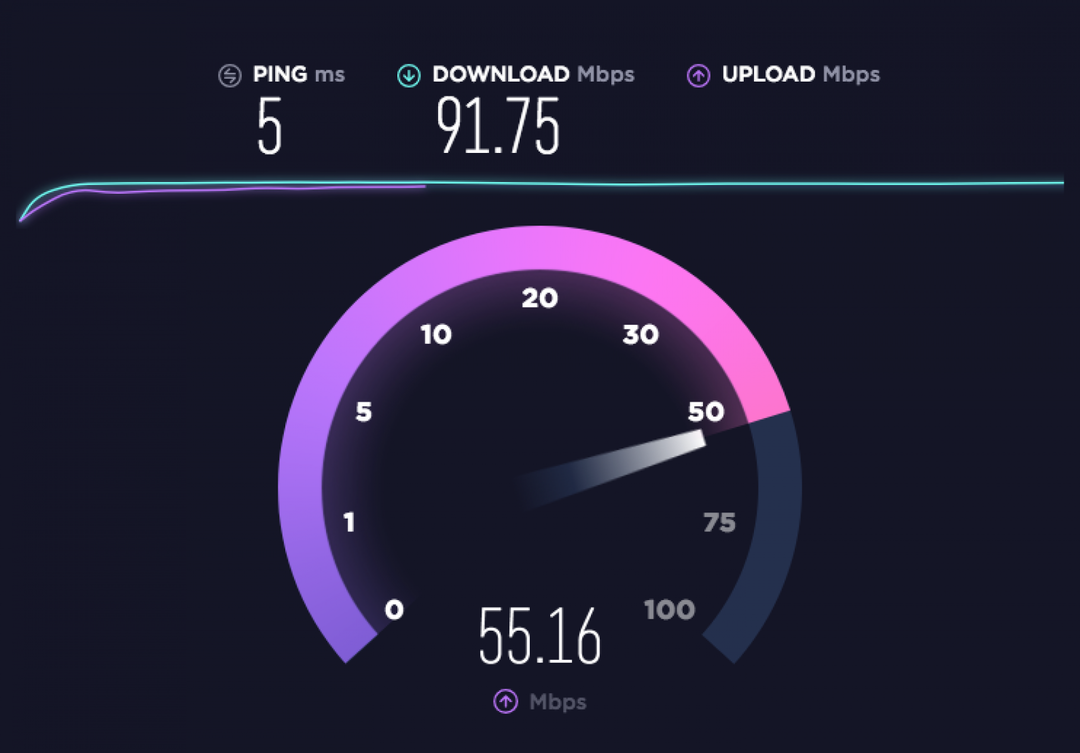
Gambar milik Ookla/speedtest.net
Sebaiknya periksa juga kecepatan internet Anda; ada banyak tes kecepatan berbeda yang tersedia secara online; favorit saya adalah cepat.com, yang dengan cepat menunjukkan kepada Anda berapa Mbps, atau megabit per detik, yang Anda miliki untuk diunduh. Jika Anda mencari informasi lebih lanjut, coba Ookla, yang memungkinkan Anda mengetahui kecepatan unduh dan unggah koneksi Anda, serta Ping (waktu reaksi koneksi Anda, diukur dalam milidetik, milidetik.)
Jika sebagian besar tujuan Anda menggunakan iPad terdiri dari aktivitas pengunduhan seperti streaming film dan video, Anda mungkin hanya perlu menggunakan fast.com dan memastikan kecepatan internet Anda sesuai dengan kebutuhan rumah tangga Anda tuntutan. AT&T juga bagus Unduh Kalkulator Kecepatan Anda dapat menggunakan untuk melihat kira-kira berapa banyak kecepatan unduh yang dibutuhkan semua perangkat dan aktivitas Anda.
Jika Anda menggunakan iPad terutama untuk membuat dan mengunggah pekerjaan seperti video ke internet, atau jika Anda sering melakukan panggilan menggunakan layanan seperti Skype, Anda harus memastikan kecepatan unggah Anda sudah habis karena dengan baik. Ini yang lain alat yang hebat yang memungkinkan Anda memasukkan semua perangkat dan penggunaan biasa, menghitung kecepatan unduh dan unggah yang dibutuhkan, dan merujuk Anda ke semua penyedia layanan internet area yang dapat memenuhi kebutuhan Anda.
Jika Anda telah me-restart router Anda dan memastikan itu ditempatkan secara optimal, dan telah menjalankan tes kecepatan yang menunjukkan internet Anda layanan cukup cepat untuk memenuhi kebutuhan rumah tangga Anda, masalah iPad Anda yang lambat kemungkinan besar adalah masalah pada perangkat diri. Mari kita membahas berbagai kemungkinan cara yang salah, dan cara memperbaikinya.
Beberapa orang dengan iPad lama mengalami perlambatan setelah memperbarui ke iPadOS versi terbaru, tetapi apakah ini kesalahan sistem operasi? Jawaban dari pertanyaan ini adalah... agak. Sistem operasi baru dimaksudkan untuk memperbaiki gangguan, bug, dan masalah keamanan, yang dapat membuat iPad Anda lebih cepat, tetapi mereka juga memperkenalkan fitur yang mungkin membebani kecepatan pemrosesan iPad lama. Ini juga merupakan fakta yang tidak dapat dihindari bahwa seiring berjalannya waktu, beberapa perangkat tidak mendapatkan pembaruan iPadOS. Jelas, kemudian, saran untuk memperbarui iPad Anda ke OS terbaru tidak bekerja untuk orang-orang yang perangkatnya telah ditinggalkan oleh pengembang perangkat lunak Apple. Namun, iPadOS 15 seharusnya mempercepat perangkat daripada memperlambatnya seperti beberapa pembaruan sebelumnya.
- iPad Pro 12,9 inci (generasi ke-4)
- iPad Pro 11 inci (generasi ke-2)
- iPad Pro 12,9 inci (generasi ke-3)
- iPad Pro 11 inci (generasi ke-1)
- iPad Pro 12,9 inci (generasi ke-2)
- iPad Pro 12,9 inci (generasi ke-1)
- iPad Pro 10,5 inci
- iPad Pro 9,7 inci
- iPad (generasi ke-9)
- iPad (generasi ke-8)
- iPad (generasi ke-7)
- iPad (generasi ke-6)
- iPad (generasi ke-5)
- iPad mini (generasi ke-6)
- iPad mini (generasi ke-5)
- iPad mini (generasi ke-4)
- iPad Air (generasi ke-4)
- iPad Air (generasi ke-3)
- iPad Air 2
iPad yang Kompatibel dengan iPadOS 15
Jika Anda belum melakukannya saat memeriksa koneksi internet dan memperbarui iPadOS, hal berikutnya yang saya sarankan adalah mulai ulang iPad Anda. Memulai ulang iPad Anda tidak akan menghapus data atau pengaturan Anda; yang Anda lakukan hanyalah mematikan perangkat Anda, lalu menyalakannya lagi untuk mem-boot ulang iPad Anda. Mem-boot ulang membersihkan RAM Anda (memori akses acak) dan menghentikan semua proses yang sedang berlangsung. Jika Anda memiliki terlalu banyak aplikasi yang berjalan, memutar musik, dan sebagainya, semuanya bisa berjalan lambat jika tidak ada cukup RAM untuk mengimbanginya. Untuk memulai ulang:
- Tekan dan tahan tombol Atas atau Samping hingga Anda melihat penggeser muncul.
- Seret penggeser untuk mematikan.
- Tunggu satu atau dua menit, lalu tekan tombol Atas atau Samping lagi hingga logo Apple muncul; perangkat Anda kemudian akan restart.
Baca artikel bermanfaat ini di perbedaan antara memori dan penyimpanan; itu menjelaskan bahwa ruang jangka panjang yang tersedia untuk menyimpan aplikasi, video, dokumen, foto, dan musik di iPad Anda adalah apa yang dikenal sebagai penyimpanan dan RAM adalah ruang yang tersedia di iPad Anda untuk data saat ini menggunakan. Meskipun RAM dan penyimpanan adalah dua hal yang berbeda, iPadOS akan mengacak data masuk dan keluar dari bagian kosong penyimpanan jangka panjang Anda, untuk membantu RAM bekerja secepat mungkin. Jika penyimpanan perangkat Anda hampir penuh, maka akan jauh lebih lambat untuk memasukkan dan mengeluarkan data tersebut. Sesuatu yang dapat Anda lakukan untuk membantu iPadOS memiliki lebih sedikit untuk dikelola, dan oleh karena itu mempercepat iPad Anda, adalah dengan menghapus item dari penyimpanan Anda yang tidak lagi Anda perlukan. Ruang kosong akan digunakan secara otomatis untuk mendukung RAM Anda, dan membuat seluruh sistem lebih cepat. Pertama, mari pelajari cara memeriksa berapa banyak penyimpanan yang Anda miliki.
Cara Memeriksa Penyimpanan di iPad Anda
- Buka aplikasi pengaturan di iPad Anda.

- Mengetuk Umum, lalu ketuk Penyimpanan iPad.
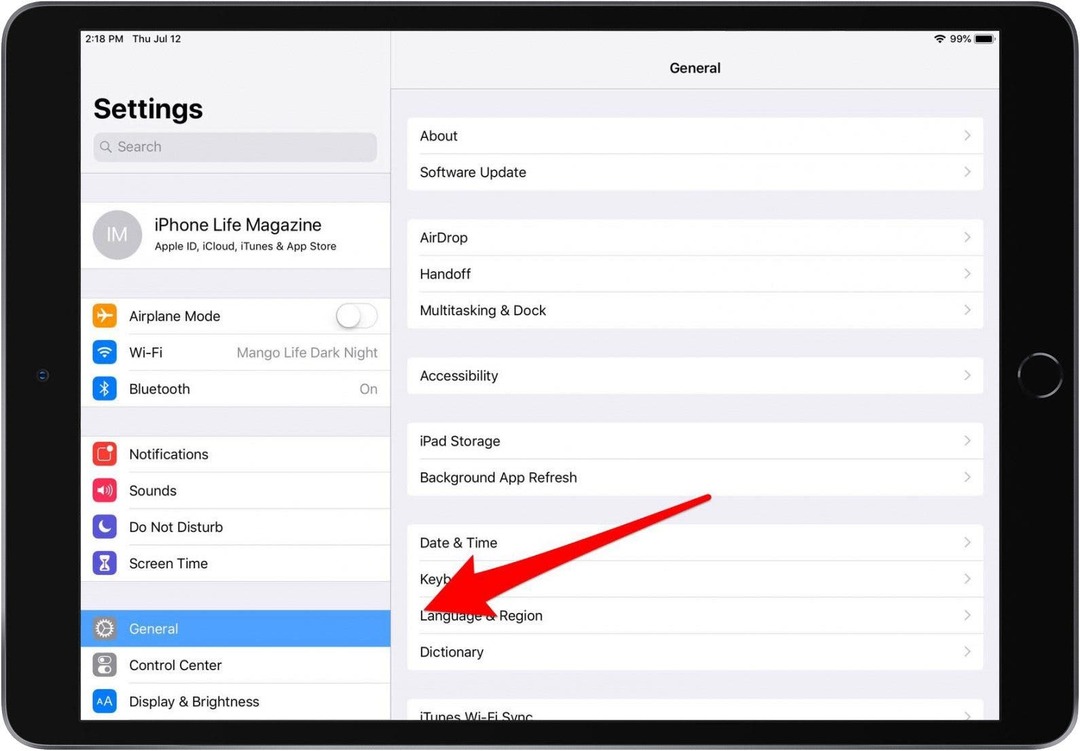
- Sekarang Anda dapat melihat berapa banyak penyimpanan iPad Anda yang digunakan, dan untuk apa digunakan.
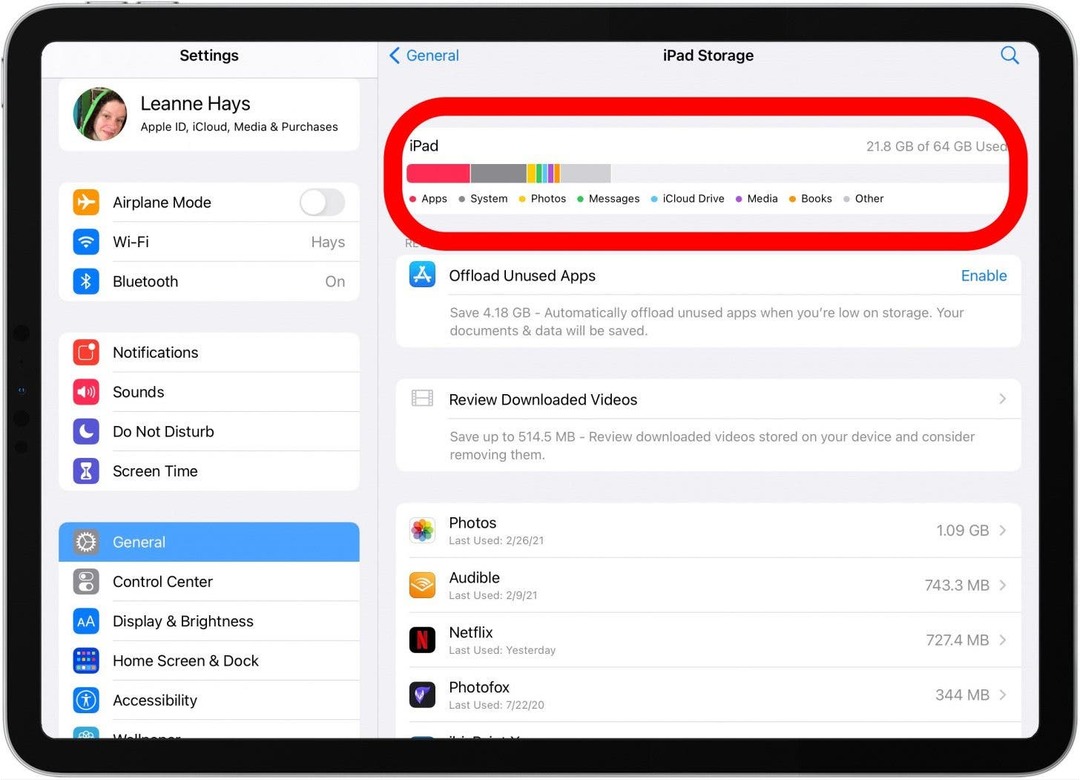
Anda akan melihat pada gambar di atas bahwa ada opsi yang disebut Offload Unused Apps. Ini adalah fitur hebat yang menyimpan dokumen dan data sambil secara otomatis membongkar aplikasi yang tidak digunakan jika penyimpanan rendah. Sayangnya, fitur ini muncul untuk pertama kalinya dengan iOS 11, jadi jika Anda memiliki iPad lama yang tidak dapat mengunggah sistem operasi itu, Anda harus menghapus aplikasi yang tidak digunakan untuk menghemat penyimpanan.
Jika iPad Anda berjalan lambat, itu mungkin masalah RAM daripada masalah penyimpanan kecuali Anda hampir memaksimalkan penyimpanan gigabyte yang tersedia. Namun, jika penyimpanan iPad Anda benar-benar mendekati kapasitas maksimum, menghapus aplikasi yang jarang atau tidak pernah Anda gunakan dapat membantu. Berikut cara menghapus aplikasi di iPad Anda.
- Buka aplikasi pengaturan, ketuk Umum, lalu ketuk Penyimpanan iPad lagi.
- Sekarang, ketuk aplikasi yang ingin Anda hapus, lalu ketuk Hapus Aplikasi ketika opsi muncul.
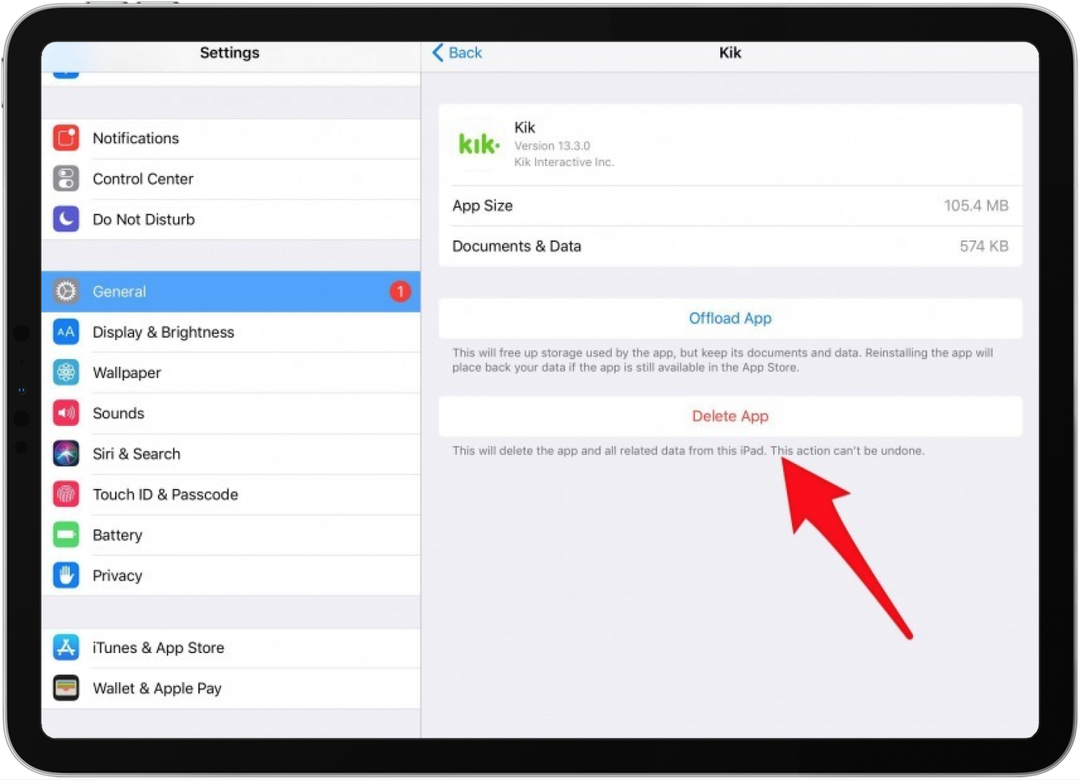
Sementara kita berbicara tentang aplikasi, mari kita bicara tentang cara lain aplikasi dapat memperlambat iPad Anda. Sebagian besar dari kita mungkin membuka aplikasi, menggunakannya sebentar, membuka aplikasi lain, dan seterusnya; kami mungkin memiliki beberapa aplikasi yang semuanya terbuka sekaligus pada waktu tertentu. Ini bukan masalah itu sendiri, tetapi jika Penyegaran Aplikasi Latar Belakang aktif, maka iPad Anda menggunakan RAM untuk menyegarkan setiap aplikasi yang terbuka. Berikut cara memilih apakah Anda ingin mengaktifkan atau menonaktifkan Penyegaran Aplikasi Latar Belakang berdasarkan aplikasi demi aplikasi.
- Buka aplikasi pengaturan, mengetuk Umum, lalu ketuk Penyegaran Aplikasi Latar Belakang.
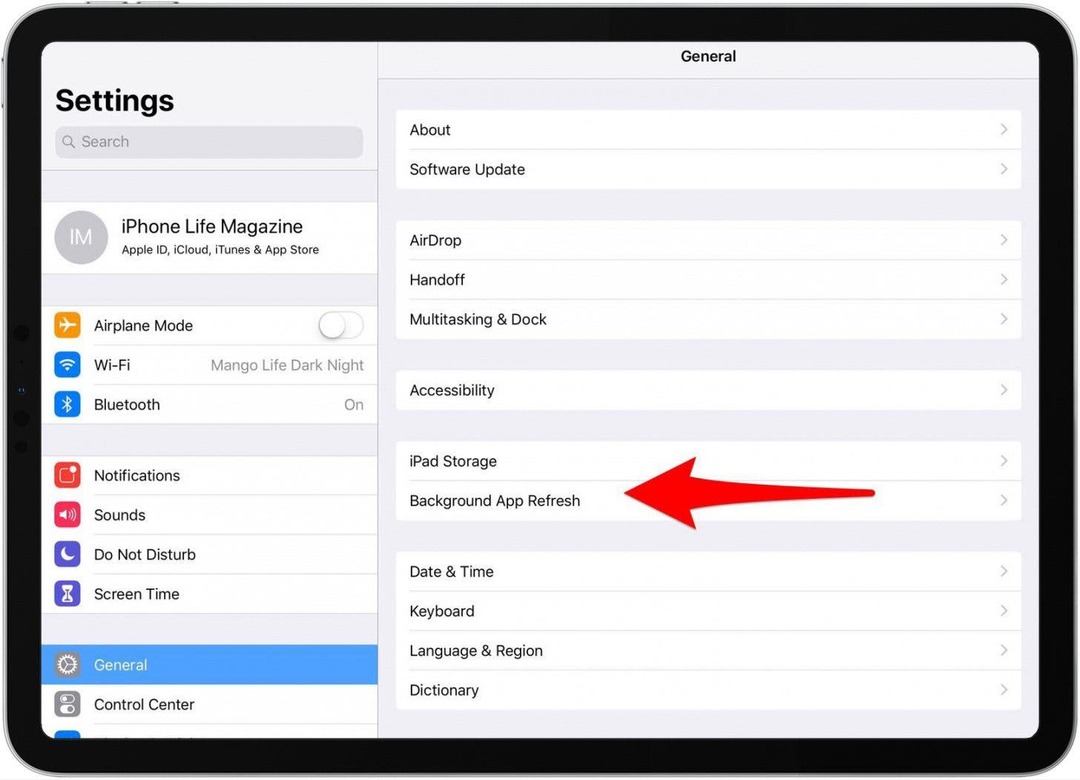
- Dari sini, Anda dapat memilih untuk menonaktifkan Penyegaran Aplikasi Latar Belakang untuk semua aplikasi, atau turun daftar aplikasi Anda dan matikan dan nyalakan sesuai keinginan Anda.
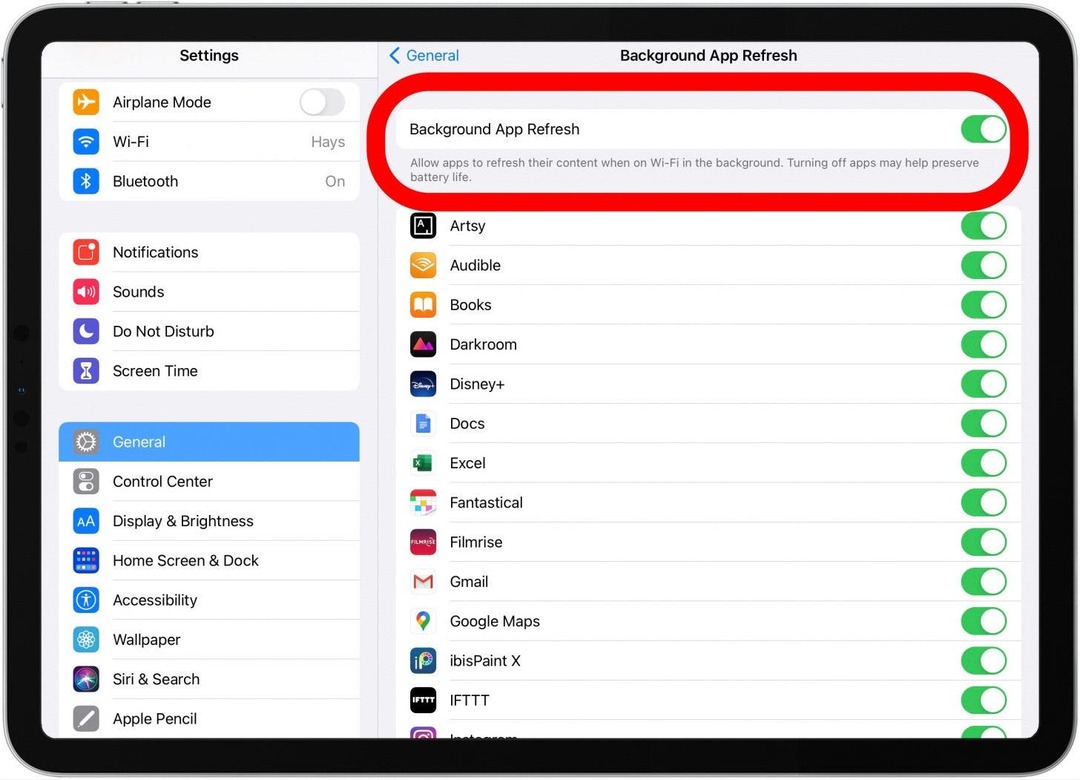
Foto dapat menghabiskan sebagian besar kapasitas penyimpanan iPad Anda; jika Anda belum melakukannya, sekarang saatnya untuk membongkar gambar-gambar itu. Jika Anda memiliki iOS 8 atau lebih baru, yang kompatibel dengan semua iPad kecuali yang asli, Anda dapat menggunakan iCloud untuk menyimpan semua foto Anda, jadi jika sesuatu terjadi pada iPad Anda, itu akan disimpan. Masalah dengan solusi ini adalah jika Anda menghapus foto dari iPad Anda, mereka juga akan dihapus dari iCloud! Untuk menyimpan foto Anda sekaligus mengosongkan ruang penyimpanan di iPad Anda, taruhan terbaik Anda adalah mengunggahnya ke hard drive eksternal atau komputer tidak terhubung ke akun iCloud Anda, lalu menghapusnya dari iPad Anda. Mendapatkan jadwal reguler untuk menghapus foto dari iPad Anda akan membantu menjaga perangkat Anda berjalan lebih cepat, serta membuat tugas tidak terlalu menakutkan.
Babi penyimpanan lain yang mungkin ingin Anda pertimbangkan untuk dipindahkan ke hard drive eksternal Anda adalah musik apa pun dari iTunes atau Apple Music yang telah Anda unduh ke iPad Anda. Untuk memeriksa berapa banyak ruang penyimpanan yang digunakan oleh aplikasi Musik Anda:
- Buka aplikasi pengaturan.
- Ketuk Umum.
- Mengetuk Penyimpanan iPad.
- Gulir ke bawah dan ketuk Musik.
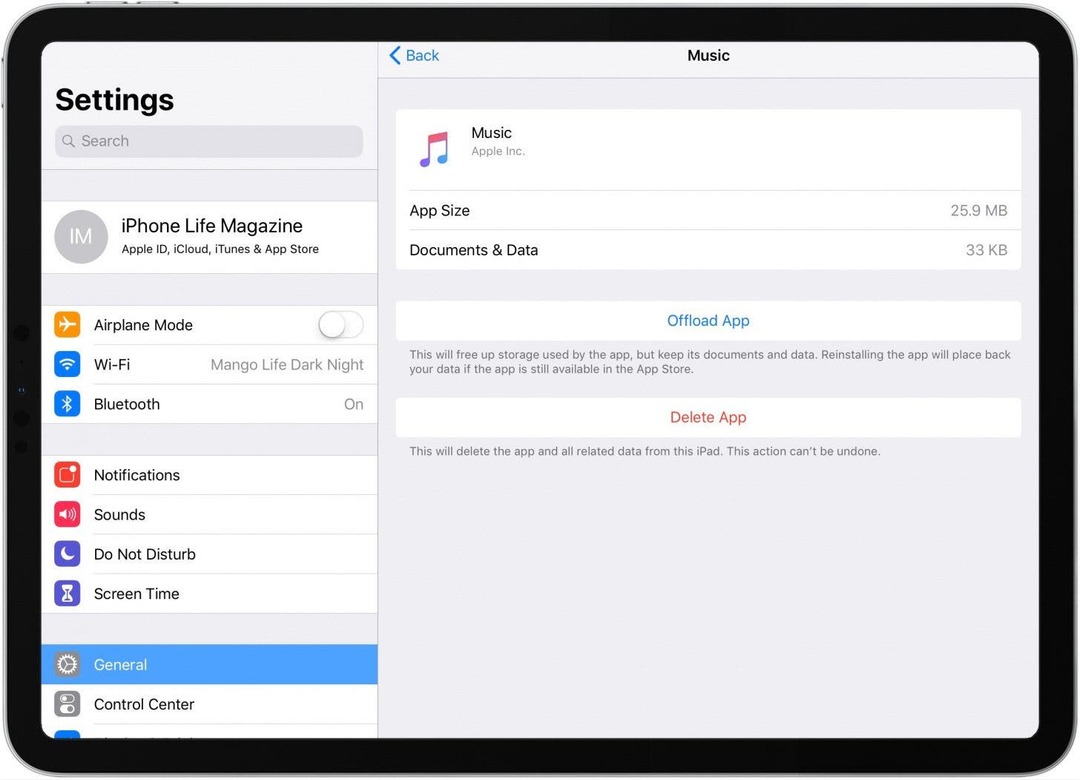
Anda akan melihat berapa banyak penyimpanan yang digunakan di bagian Dokumen & Data; dalam kasus saya, itu hanya 33 KB.
Apa pun peramban internet pilihan Anda, ia melacak dan menyimpan banyak informasi tentang penggunaan internet Anda, termasuk pencarian terbaru, riwayat halaman web yang Anda kunjungi, daftar apa pun yang telah Anda unduh, permintaan dari halaman web, dan banyak lagi lagi. Meskipun cache data ini terbukti nyaman dan meningkatkan waktu muat, cache juga dapat menghabiskan ruang penyimpanan. Untuk contoh ini, kami akan menghapus cache browser Safari, termasuk data situs web dan cookie dalam contoh ini.
- Buka aplikasi pengaturan.

- Mengetuk Safari.
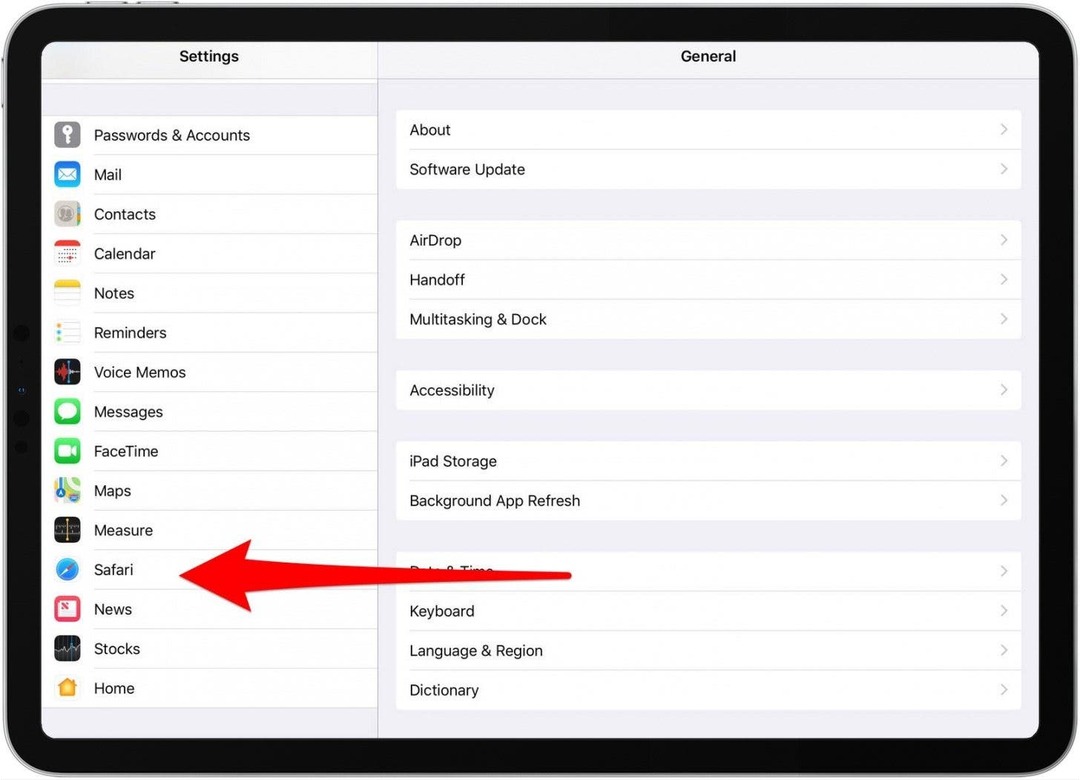
- Mengetuk Hapus Riwayat dan Data Situs Web.
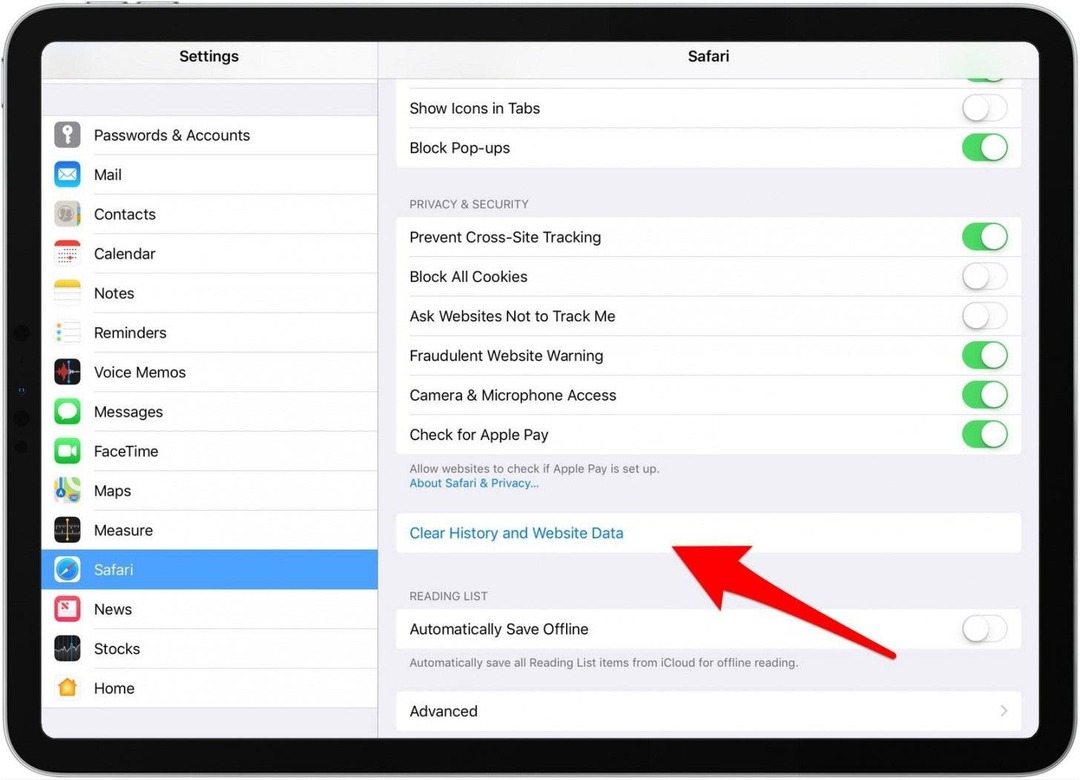
Mari kembali ke RAM sebentar; sesuatu yang mungkin tidak Anda sadari iPad Anda menggunakan memori kerja adalah pengaturan grafis. Pengaturan ini dapat diubah untuk menghemat daya pemrosesan dan mempercepat iPad Anda; untuk menyelesaikan ini:
- Buka aplikasi pengaturan.
- Mengetuk Aksesibilitas.
- Mengetuk Tampilan & Ukuran Teks.
- Aktifkan Kurangi Transparansi.
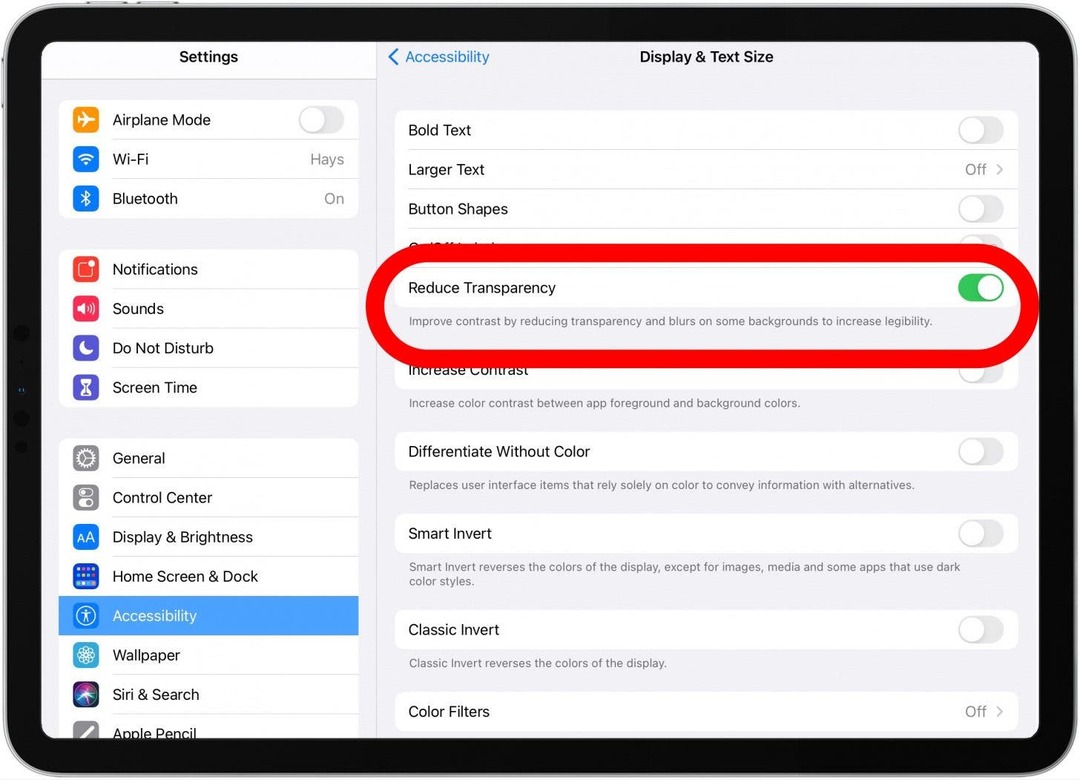
- Kembali ke Aksesibilitas dan ketuk Gerakan.
- Aktifkan Kurangi Gerakan dan Lebih suka Transisi Cross-Fade.
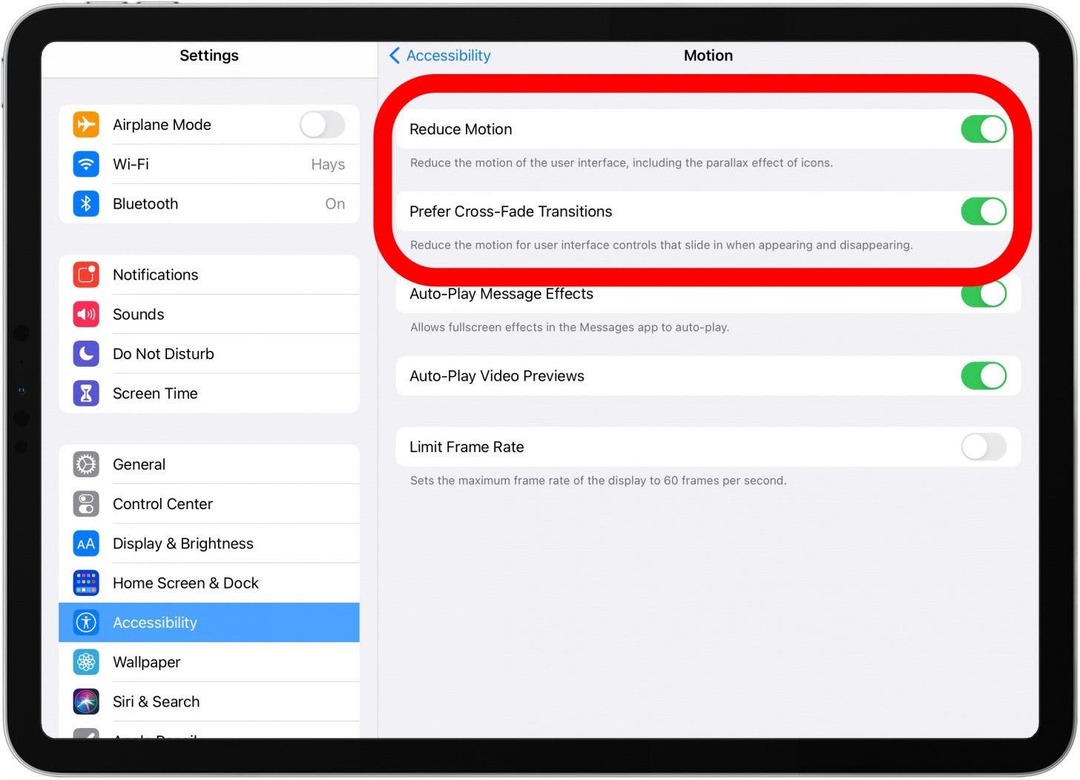
Hal lain yang dapat Anda coba untuk membebaskan beberapa kekuatan pemrosesan adalah mematikan Siri & Pencarian. Mengubah pengaturan ini akan mematikan Spotlight dan Pencarian Siri, yang mungkin terbukti tidak nyaman. Namun, manfaatnya adalah menonaktifkan fitur ini akan menghemat daya pemrosesan yang diperlukan untuk mengindeks setiap item di iPad Anda. Untuk mematikan fitur ini:
- Buka aplikasi pengaturan.
- Mengetuk Siri & Cari.
- Di sinilah ini akan memakan sedikit waktu, tetapi sekali lagi, memiliki kemampuan untuk memutuskan aplikasi mana yang Anda inginkan Siri &Penelusuran yang diaktifkan atau dinonaktifkan akan memungkinkan Anda membiarkan penelusuran paling penting tetap aktif sambil menonaktifkan penelusuran yang sebenarnya tidak Anda perlukan diindeks.
- Jika Anda ingin menonaktifkan Izinkan Pemberitahuan, Tampilkan di Pustaka & Sorotan Aplikasi, Tampilkan Saat Berbagi, dan Tunjukkan Saat Mendengarkan, matikan keempatnya.
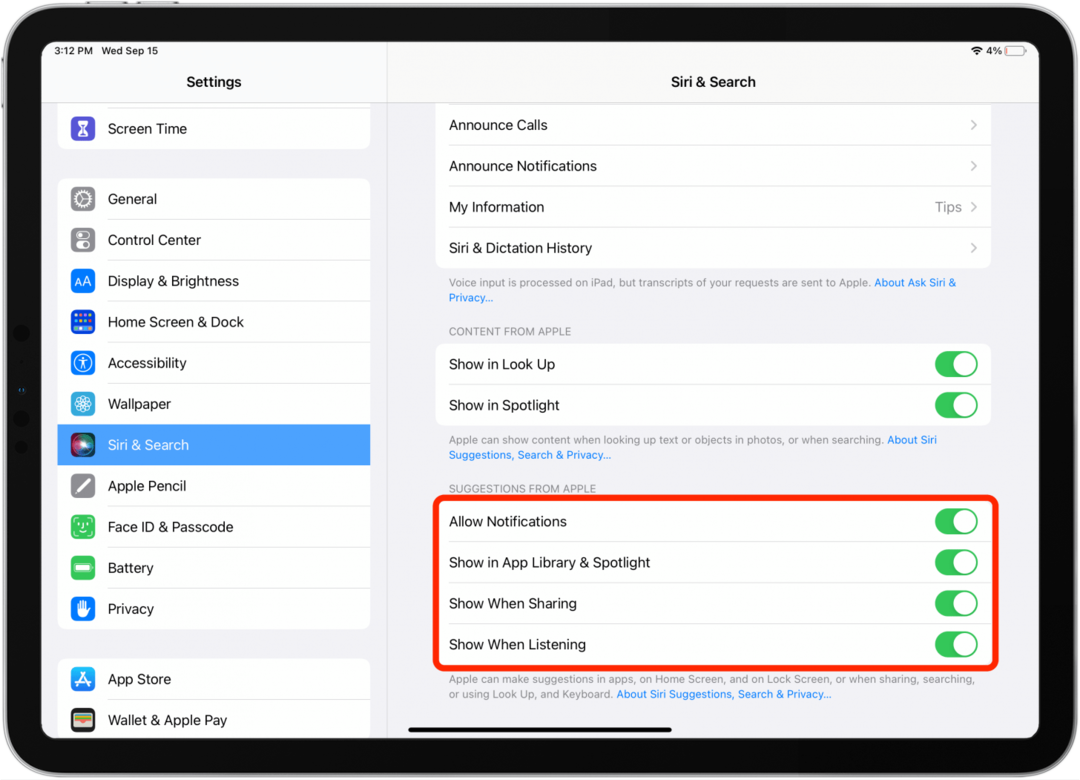
- Sekarang, ketuk aplikasi apa saja di bawah Saran dan matikan Tampilkan di Aplikasi, Tampilkan di Layar Beranda, dan Sarankan Aplikasi, sebaik Sarankan Pemberitahuan.
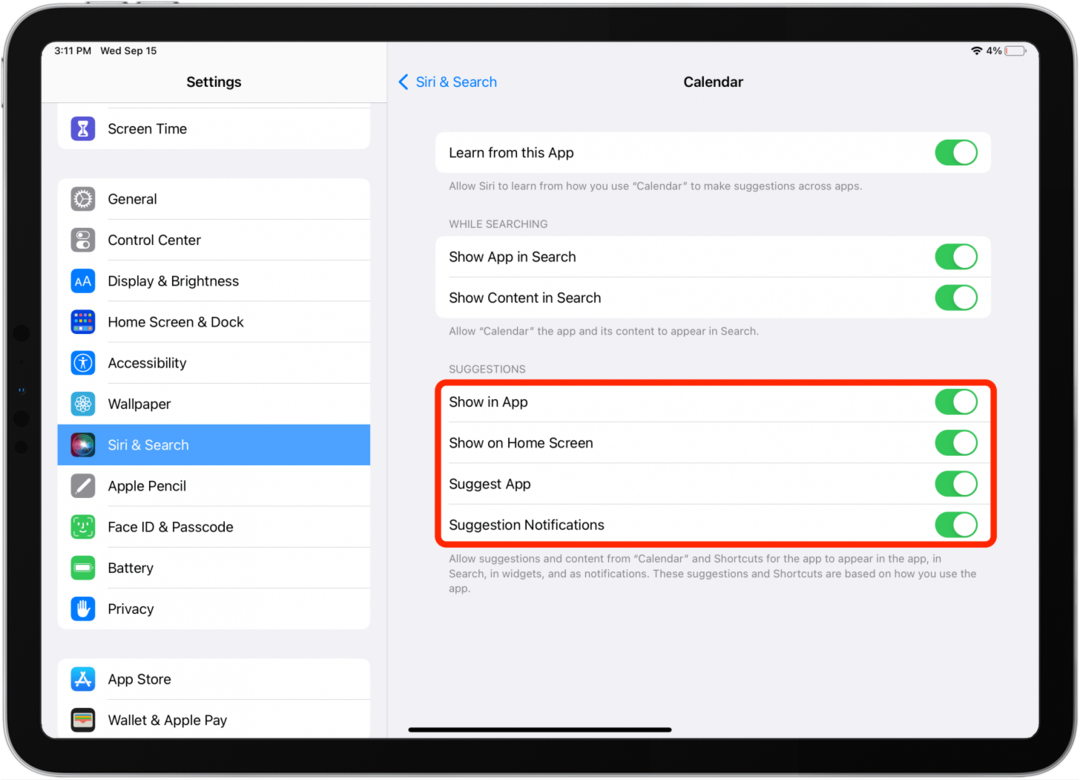
Jika tidak ada langkah sebelumnya yang membantu iPad Anda menjadi lebih cepat, upaya terakhir Anda adalah reset pabrik. Mengatur ulang pabrik iPad Anda akan menghapus semua pengaturan Anda sambil mempertahankan data dan aplikasi yang telah Anda pilih untuk disimpan di perangkat Anda. Setelah ini selesai, Anda harus mengembalikan semua pengaturan ke cara yang Anda inginkan, yang mungkin membutuhkan sedikit waktu! Untuk memulihkan iPad Anda ke pengaturan pabrik:
- Buka aplikasi pengaturan.
- Mengetuk Umum.
- Mengetuk Mentransfer atau Mengatur Ulang iPad.
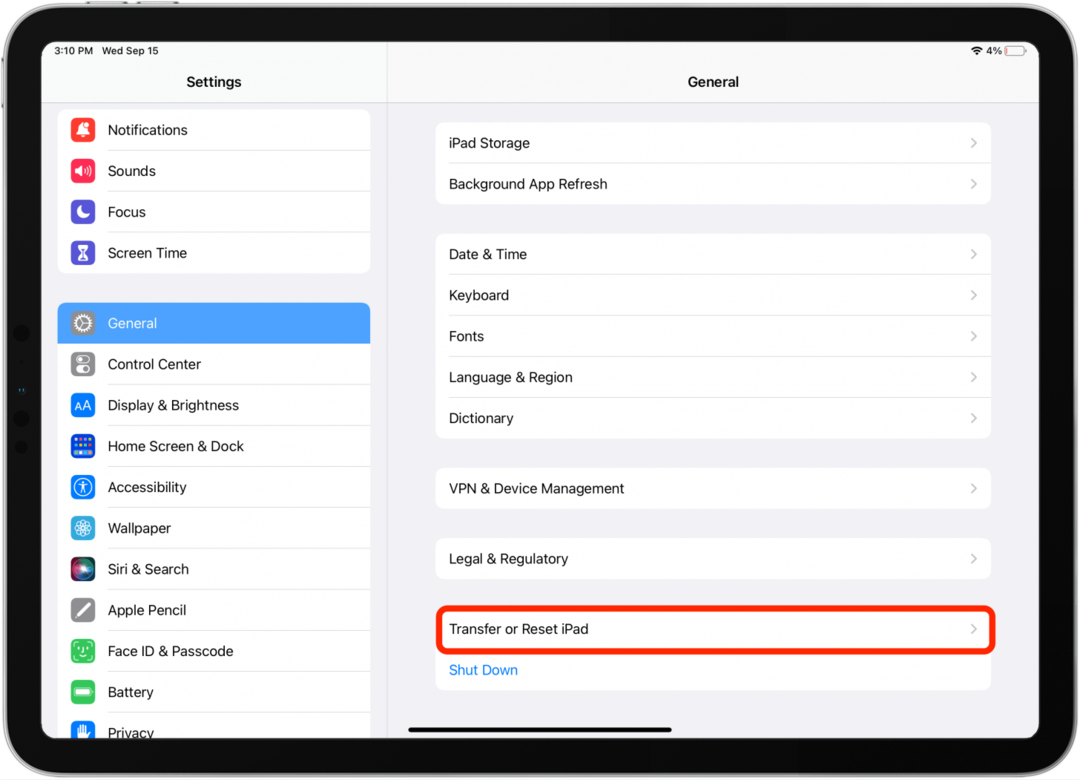
- Mengetuk Mengatur ulang.
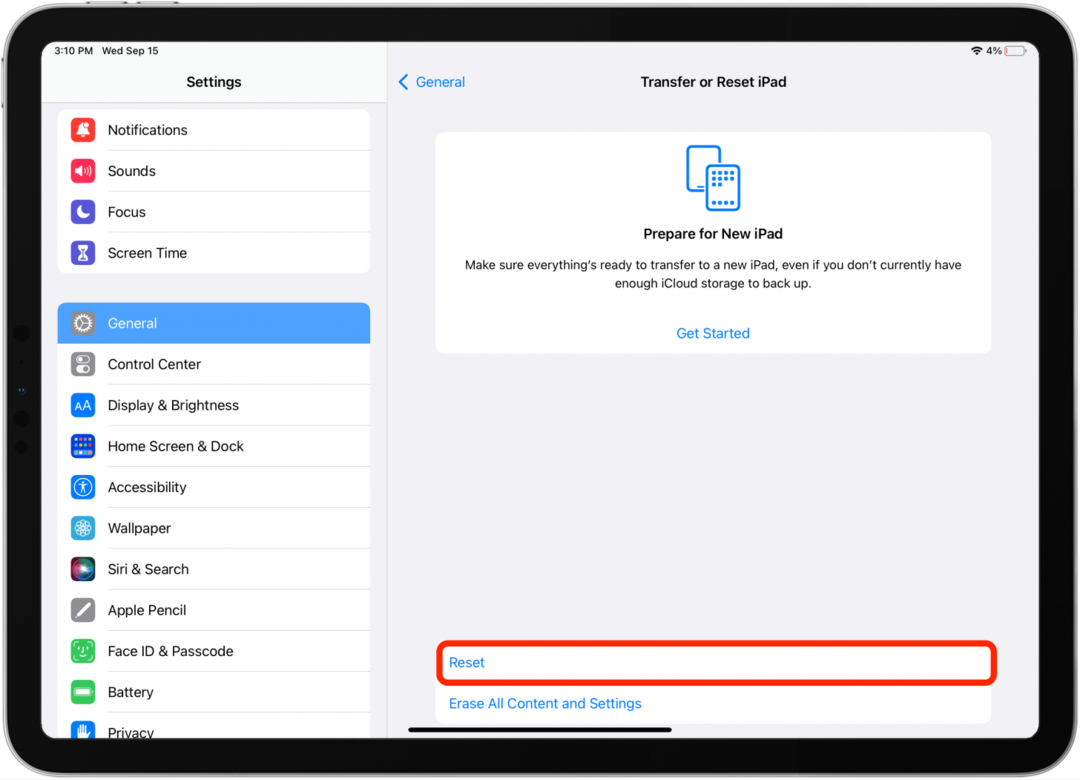
Jika tidak ada tips tentang cara mempercepat iPad lama ini yang membantu, inilah saatnya untuk mempertimbangkan untuk menggantinya. Ambil langkah-langkah yang perlu diambil untuk hapus informasi pribadi Anda dari iPad sebelum Anda menjual atau mendaur ulangnya, serta cara memulihkan data Anda ke iPad baru setelah Anda membelinya. Sebelum Anda mendapatkan iPad baru, luangkan waktu untuk mempertimbangkan paket data iPad mana yang tepat untuk Anda.
Apple memiliki program yang harus Anda periksa, yang disebut Tukar Tambah Apple. Program tukar tambah dan daur ulang gratis ini akan memberi Anda kartu hadiah Apple Store senilai iPad lama Anda, dan mendaur ulang komponen apa pun yang tidak dapat digunakan kembali.